Maison >Problème commun >Processus de base pour configurer deux routeurs
Processus de base pour configurer deux routeurs
- 爱喝马黛茶的安东尼original
- 2019-06-17 09:29:503711parcourir
Lorsque le nombre d'interfaces fournies par un routeur ne peut pas répondre aux exigences en nombre de tous les ordinateurs du réseau local, l'approche habituelle consiste à ajouter un routeur pour étendre le réseau. À cet égard, la technologie des réseaux doit être utilisée de manière rationnelle. Ci-dessous, l'éditeur abordera avec vous les méthodes de connexion et de paramétrage des deux routeurs.
Recommandations associées : "vidéo python"

Méthodes/étapes
Tout d'abord, vous devez avoir une structure globale en tête, afin qu'elle ne soit pas compliquée lors de la mise en réseau, de la conception et de la configuration. Habituellement, vous devez considérer à quels ordinateurs chaque routeur est connecté, car les méthodes d'attribution d'adresses IP pour différents routeurs sont différentes, mais il n'est pas nécessaire de prendre en compte l'adresse IP allouée par DHCP. Dans le même temps, nous devons marquer le même routeur pour éviter toute confusion.
Connexion matérielle :
Marquez les routeurs principal et secondaire avec des étiquettes, là où le routeur principal est connecté à l'interface haut débit RJ-45 via La connexion de l'interface WAN, le routeur secondaire est connecté à n'importe quelle interface LAN du routeur principal via le port WAN, et les autres interfaces LAN des deux routeurs peuvent être connectées au PC. Le schéma global de l'architecture est présenté dans la figure :
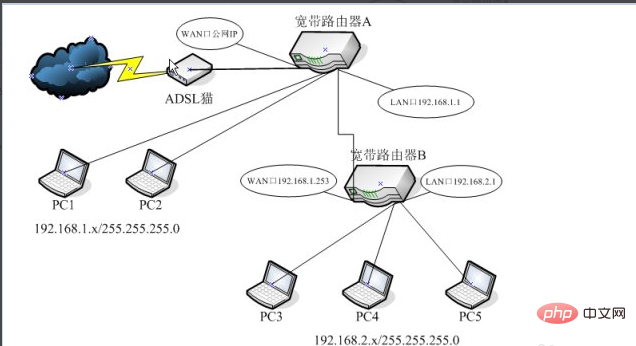
Paramètres du routeur principal :
Connectez-vous au interface de gestion principale du routeur, afin de développer "Paramètres réseau" → "Paramètres LAN", définir l'adresse IP sur "192.168.0.1", définir le masque de sous-réseau sur "255.255.255.0", et enfin cliquer sur le bouton "OK" pour redémarrer le routeur.
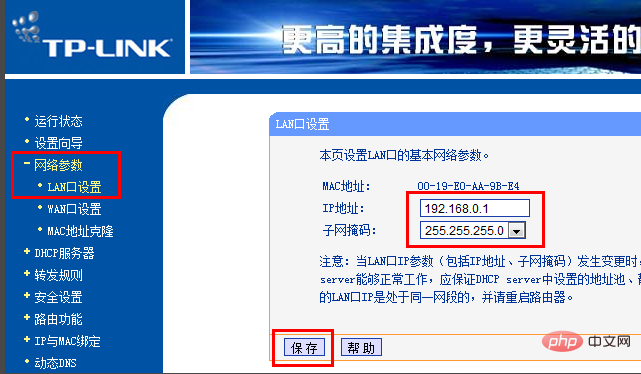
Utilisez ensuite « 192.168.0.1 » comme adresse de gestion du routeur principal pour vous connecter. Basculez vers l'élément « Interface WAN » et sélectionnez le « Type de connexion du port WLan » en fonction du type de connexion fourni par le fournisseur de services de télécommunications. Cet exemple utilise une adresse IP statique comme exemple. Si le fournisseur de services de télécommunications propose une méthode de connexion par adresse IP statique, définissez-la comme indiqué dans la figure en fonction des informations IP fournies :
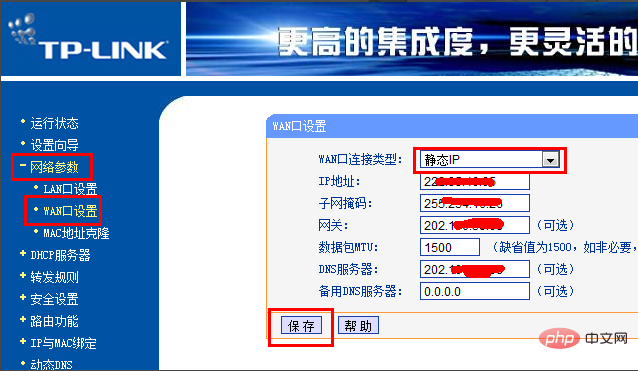
Cliquez ensuite sur " DHCP Serveur" → "Service DHCP", puis cochez le service "Activer DHCP" sur la droite et définissez l'adresse de début et l'adresse de fin du pool d'adresses. Comme il y a deux routeurs, cela peut être basé sur le nombre d'ordinateurs connectés à le routeur actuel. Effectuez les réglages. Par exemple, les paramètres définis par l'éditeur vont de "192.168.0.3" à "192.168.0.19". Cliquez enfin sur le bouton "OK".
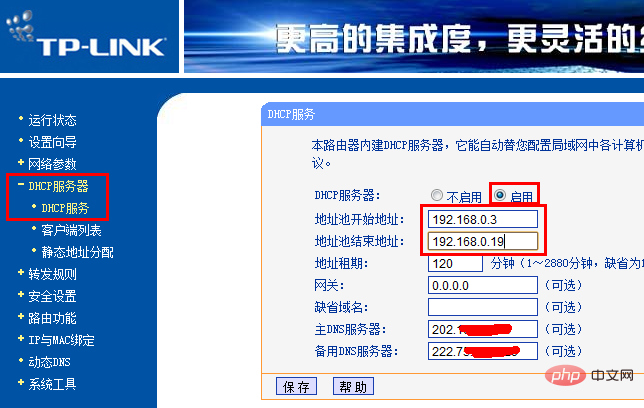
Liez l'adresse IP du routeur secondaire à son MAC. Basculez vers l'onglet « Attribution d'adresse statique », puis cliquez sur le bouton « Ajouter une nouvelle entrée » pour lier l'adresse IP du routeur secondaire à son adresse MAC, garantissant ainsi que l'adresse IP du routeur secondaire est toujours « 192.168 » lors de l'exécution d'une adresse IP dynamique. attribution d'adresse .0.19".
À ce stade, les principaux paramètres du routeur sont terminés.
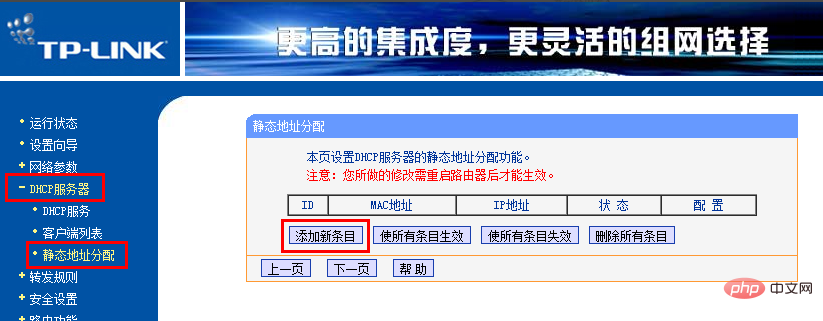
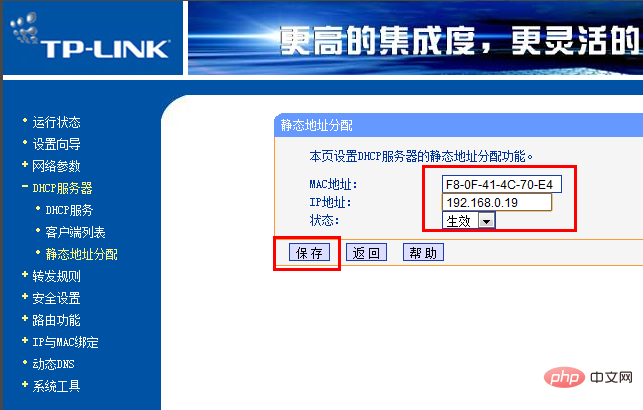
Paramètres du routeur secondaire :
Connectez-vous à la gestion du routeur secondaire interface, développez « Paramètres réseau » → « Paramètres du port WAN », définissez « Type de connexion du port WAN » sur « IP statique », puis définissez l'adresse IP sur « 192.168.0.19 » et le masque de sous-réseau sur « 255.255.255.0 ». les paramètres restent cohérents avec les paramètres correspondants sur le routeur principal. Cliquez enfin sur le bouton « OK » pour redémarrer le routeur.
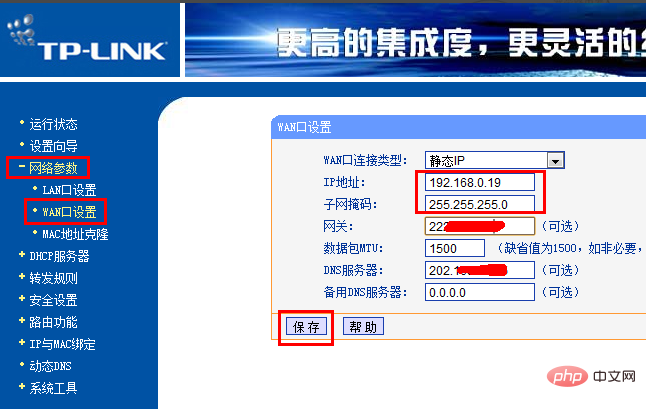
Développez tour à tour "Paramètres réseau" → "Paramètres LAN", définissez l'adresse IP sur "172.16.1.1" et le masque de sous-réseau sur "255.255.255.0". cliquez sur le bouton "OK" pour redémarrer le routeur.
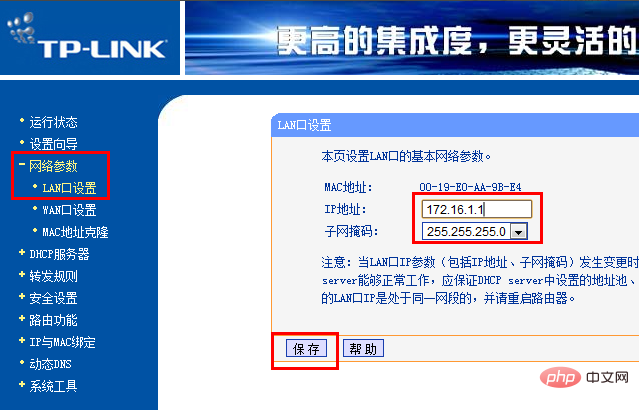
Connectez-vous ensuite en utilisant "172.16.1.1" comme adresse de gestion du routeur secondaire. Cliquez ensuite sur « Serveur DHCP » → « Service DHCP » et cochez le service « Activer DHCP » sur la droite. Par exemple, les paramètres définis par l'éditeur vont de "172.16.1.2" à "192.168.1.199" (dans la mesure où cela suffit). Cliquez enfin sur le bouton "OK".
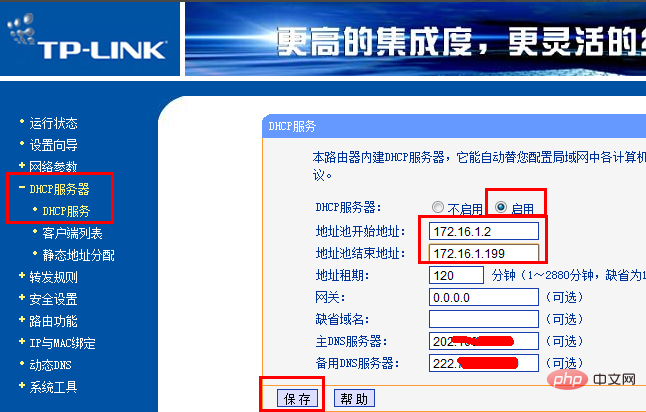
À ce stade, tous les réglages sont terminés. La dernière chose à faire est d'utiliser un câble réseau pour connecter le port LAN du routeur à l'interface réseau de l'ordinateur pour accéder à Internet. Si l'ordinateur ne peut pas ouvrir la page Web, une adresse DNS statique sera définie.
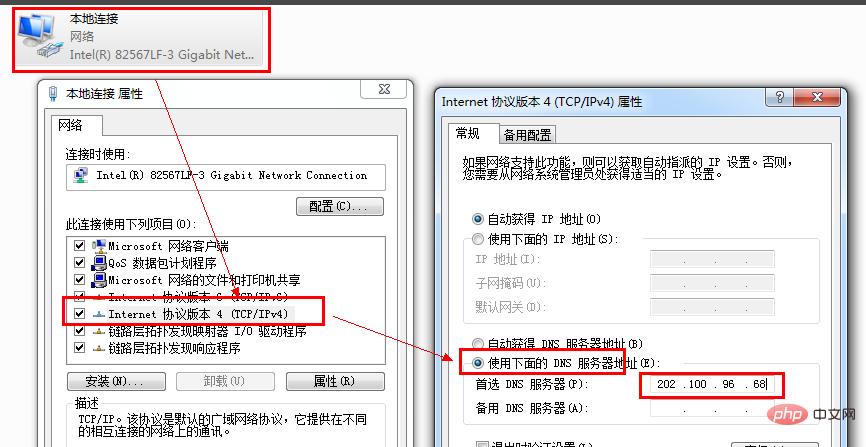
Ce qui précède est le contenu détaillé de. pour plus d'informations, suivez d'autres articles connexes sur le site Web de PHP en chinois!

